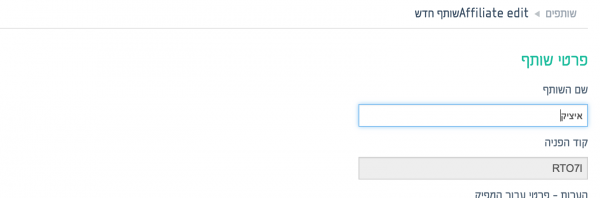- הכנס למסך שותפים ב-my.ticks (בסרגל הניווט מצד ימין).
- לחץ על כפתור הוסף שותף המופיע בצד שמאל למעלה.
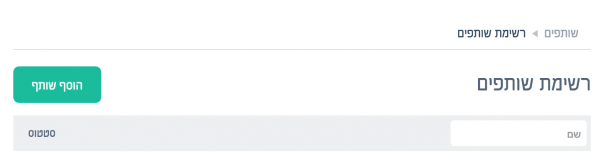
- הזן את פרטי השותף החדש וודא כי תיבת הסימון פעיל מסומנת.
- לחץ עדכן שותף.
קישור ייחודי לשותף
לאחר הוספת שותף חדש למערכת. המערכת תיצור עבורו קוד הפנייה ייחודי. קוד ההפניה מתווסף בסוף קישור עמוד הרכישה של האירוע.
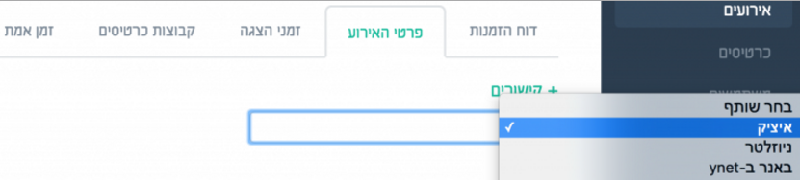
שים לב הקישור לעמוד הרכישה ישתנה בהתאם לקוד ההפנייה של השותף שנבחר.
 כל רכישה אשר תתבצע דרך קישור זה תיזקף לזכותו של השותף ותופיע בדוח ההזמנות תחת עוגת השותפים.
כל רכישה אשר תתבצע דרך קישור זה תיזקף לזכותו של השותף ותופיע בדוח ההזמנות תחת עוגת השותפים.
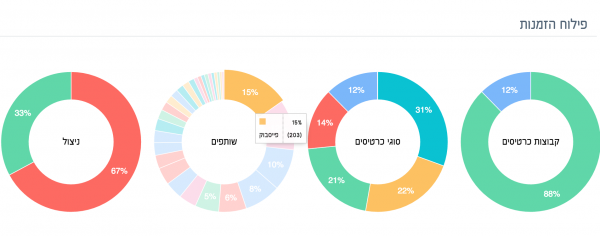
חשוב לדעת
- במסך פרטי השותף ניתן להוסיף קוד המרה, הערות מפיק אשר יופיעו לעיני משתמשי מערכת הניהול בלבד והערות אישיות אשר יופיעו בראש עמוד הרכישה עבור כל שותף
- רק רכישות שמתבצעות דרך הקישור הייחודי נזקפות לזכותו של השותף.
- קרא עוד על שותפים
- קרא עוד על הוספת פיקסל המרה
- קרא עוד על פילוח הזמנות.
- קרא עוד על יצוא דוחות.
- קרא עוד שיוך שותף להזמנה.
- קרא עוד על שליטה בזמן אמת.
- קרא עוד על קבוצות כרטיסים.